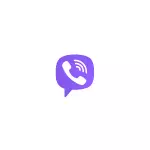
Neste manual, detalla como eliminar a publicidade en Viber nunha computadora con Windows 10, 8.1 ou Windows 7, así como a instrución de vídeo, onde todo o proceso da súa desconexión móstrase visualmente coas explicacións necesarias. Tamén pode ser útil: como eliminar a publicidade en uTorrent.
- Como desactivar a publicidade en Viber no ordenador
- Instrución de vídeo
Desactivar a publicidade en Viber nunha computadora ou portátil
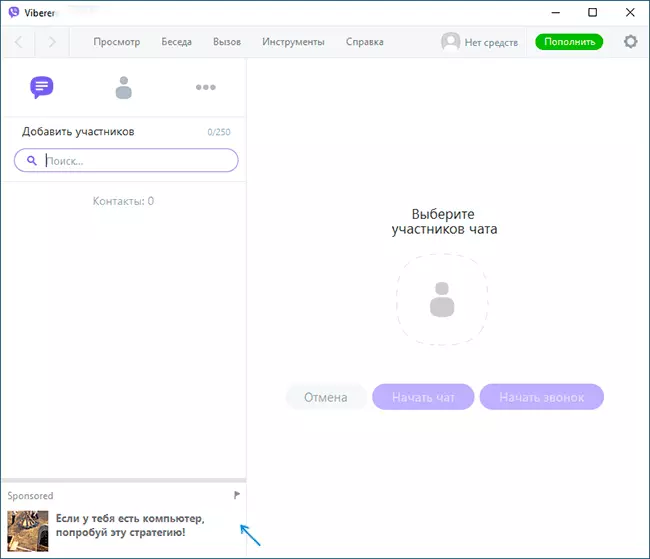
Para que Viber desapareza a publicidade, basta con bloquear o acceso aos servidores, onde chega a partir del, pode facelo usando o ficheiro hosts en Windows. O procedemento parecerá así:
- Executa o bloque de notas en nome do administrador. En Windows 10, isto pódese facer escribindo "Bloc de notas" (ou bloque de notas) na busca da barra de tarefas premendo no botón dereito do rato sobre o resultado atopado e seleccionando o elemento "Inicio do administrador". En Windows 7, pode atopar "Bloc de notas" en programas estándar e tamén executalo desde o administrador a través do menú contextual no botón dereito do rato. Outra opción para comezar móstrase no manual de vídeo aínda máis.
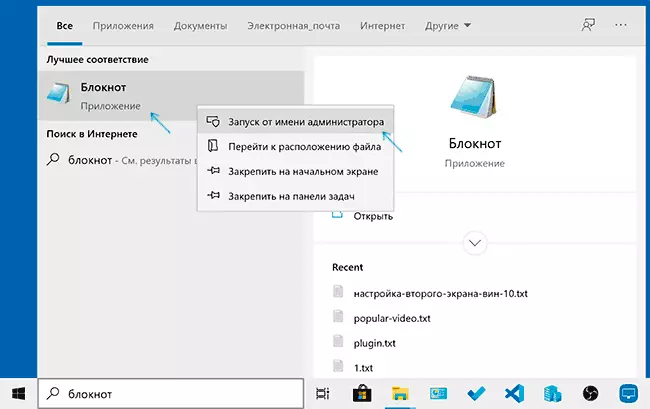
- No menú de notas, seleccione Ficheiro - "Abrir", No campo "Tipo de ficheiro" na parte inferior dereita, especifique "todos os ficheiros" E despois ir ao cartafol C: \ Windows \ System32 \
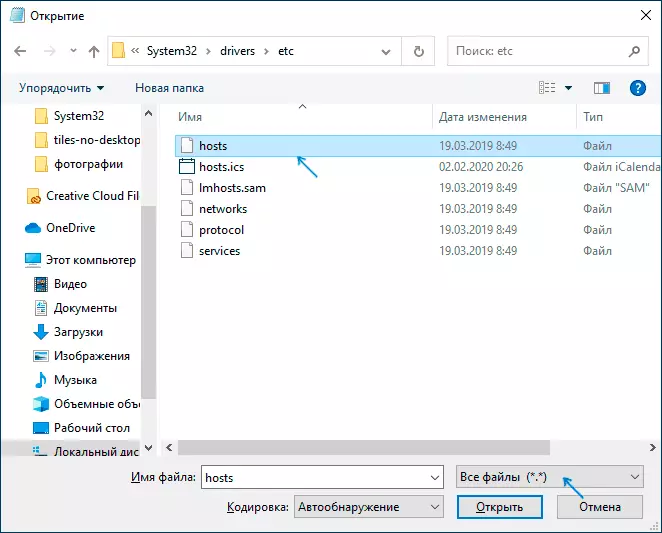
- Neste ficheiro desde unha nova liña, insira o seguinte código que bloquea o acceso aos servidores de publicidade utilizados en Viber para mostrar publicidade no programa. 127.0.0.1 ads.viber.com 127.0.0.1 ads.ws.viber.com 127.0.0.1 -D. Vieber.com 127.0.0.1 api.mixpanel.com 127.0.0.1 api.TABoOa.com 127.0.0.1 imaxes.TaboolA.com 127.0.0.1 rmp.rakuten.com 127.0.0.1 s-bid.rmp.rakuten.com 127.0.0.1 s-clk.rmp.rakuten.com 127.0.0.1 s-imp.rmp.rakuter.com.

- No menú, seleccione "Ficheiro" - "Gardar" e pechar o bloque de notas. Se recibe unha mensaxe de erro de acceso cando garda, non significa que a mensaxe que non está a executar non en nome do administrador ou o seu antivirus bloquea os cambios de ficheiros de hosts: desconectalo temporalmente ou desactivar a función de protección deste ficheiro. Se non funcionou, garde o ficheiro a outro lugar e, a continuación, substitúe-los o ficheiro hosts en C: Windows \ System32 \ Drivers \ etc.
Para cambiar os cambios, adoita ser suficiente para reiniciar Viber: facer isto, na área de notificación, prema co botón dereito sobre a icona Messenger, seleccione "Exit" e, a continuación, inicia-lo de novo.
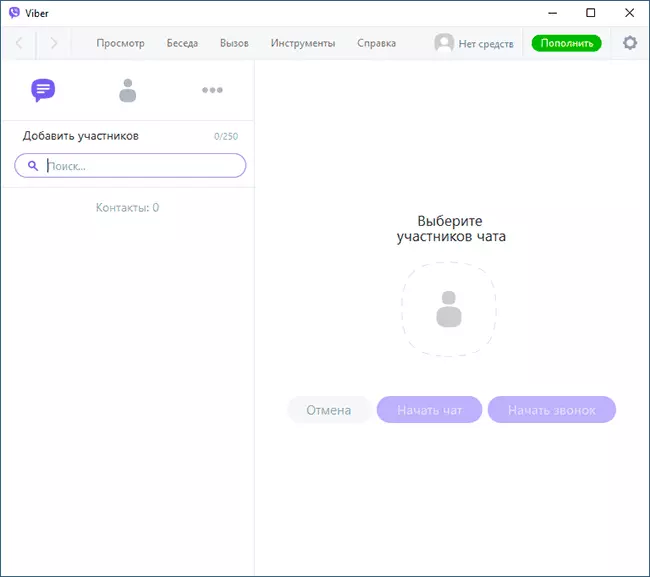
Se, despois dun simple reinicio do programa, a publicidade en Viber non se apagou, reinicie o computador ou o portátil: todo debería funcionar e non se mostrará a publicidade.
Eliminar a publicidade en Viber - Instrución de vídeo
Espero que o problema fose resolto e a publicidade xa non se mostra. En caso de enderezos actualizados, os servidores Viber tentarán actualizar a lista a tempo.
